Vous possédez un smartphone ou une tablette fonctionnant sous Android et vous aimeriez savoir si votre appareil est à jour. Mais pour cela, il vous faudra d’abord découvrir quelle version du système d’exploitation mobile de Google est installée sur votre terminal. Malheureusement, cette information indispensable est bien souvent reléguée au fin fond de votre téléphone. Vous retrouverez dans ce guide les différentes étapes à suivre pour identifier facilement la version Android fonctionnant sur votre appareil mobile.
Quelle version Android est présente sur mon téléphone
Comme pour les applications ou les ordinateurs, les smartphones bénéficient régulièrement de mises à jour système. Chaque version d’Android dispose de ses propres spécificités techniques et d’améliorations logicielles permettant de corriger d’éventuels bugs ou d’accroitre l’expérience utilisateur.
Voilà pourquoi il est indispensable de savoir quelle version d’Android est installée sur votre appareil (smartphone ou tablette). Et la bonne nouvelle, c’est ce que l’opération permettant d’accéder à la version de l’OS de Google est très simple à réaliser.
- Déverrouillez l’écran de votre smartphone
- Ouvrez les Paramètres d’Android en cliquant sur l’icône en forme de roue crantée ressemblant à un engrenage
- Faîtes glisser la fenêtre vers le bas
- Cliquez sur la rubrique A propos du téléphone ou A propos de l’appareil
- Recherchez dans la nouvelle fenêtre, la section intitulée Version d’Android puis cliquez dessus
Vous devriez obtenir le numéro de version d’Android présent sur votre appareil. En outre, vous trouverez des informations supplémentaires comme par exemple la date de mise à jour du système de Google Play ou le numéro du noyau.
Beaucoup de personnes oublient de mettre à jour leur mobile. Et pourtant en fonction de la version d’Android installée sur votre téléphone, vous pourrez accéder (ou non) à des nouvelles fonctionnalités inédites et parfois même à des correctifs importants. En outre, Google s’emploie à améliorer constamment les performances de son système.
Certaines mises à jour d’Android améliorent par exemple l’autonomie de la batterie du smartphone ou optimisent les performances de l’appareil. On trouve d’ailleurs sur internet de nombreux témoignages d’utilisateurs ayant remarqué que les animations de leur téléphone étaient plus fluides après avoir installé une nouvelle déclinaison d’Android.
Mettre à jour manuellement son téléphone
A noter que les smartphones Android se chargent de mettre à jour Android automatiquement. Mais au risque de vous décevoir, ce dispositif ne fonctionne pas toujours très bien. Il arrive parfois que certaines mises à jour ne soient pas installées en raison notamment de problèmes sur la quantité d’espace de stockage disponible sur l’appareil. voir aussi: Pourquoi mon téléphone Android ne reçoit plus aucune mise à jour.
Vous devez donc prendre soin de vérifier régulièrement si une mise à jour est disponible pour votre terminal. Pour cela, il vous suffira de retourner dans les paramètres d’Android puis de cliquer sur Système et mise à jour du système.
Utiliser un outil de diagnostic pour découvrir la version Android de votre appareil
L’opération décrite dans la section ci-dessus fonctionne avec l’ensemble des appareils Android. Toutefois, certains constructeurs n’hésitent pas à ajouter des surcouches et à retoucher les menus des paramètres de leurs téléphones ou de leurs tablettes.
Résultat, en fonction des smartphone utilisés, il se peut que les étapes différent légèrement. Si malgré tous vos efforts, vous n’arrivez toujours pas à trouver votre version d’Android, sachez qu’on trouve sur le Play Store des applications capables de vous fournir cette information.
C’est le cas par exemple de l’application Version Checker for Android OS. Une fois installée, vous pourrez savoir quelle mouture d’Android s’exécute sur votre appareil. Ceci peut se révéler utile notamment pour les mobiles disposant d’une interface personnalisée.
Je vous conseille toutefois de désinstaller l’application juste après avoir récupérer l’info. Ca ne sert pas à grand-chose de conserver ce genre d’outil dans la mémoire de son téléphone. Et puis on n’a jamais assez d’espace de stockage.
Vérifier la version d’Android via un site web
Pour les personnes réfractaires à l’utilisation de ce type d’utilitaire, sachez qu’il existe une ultime méthode pour connaitre l’édition de l’OS mobile de Google fonctionnant sur votre terminal. Pas besoin ici de télécharger une énième appli ou de farfouiller dans les entrailles de son mobile. Il s’agit en fait de se rendre sur un site à l’aide de son navigateur internet.
Le grand public l’ignore mais les navigateurs web transmettent automatiquement des informations aux sites auxquelles ils se connectent. C’est ce qu’on appelle les user-agents. Parmi ces informations on trouve par exemple le nom du navigateur, la langue configurée sur votre appareil, la taille de l’écran ainsi que la version du votre OS mobile.
Ces données sont utilisées par les sites web pour personnaliser leur affichage et offrir aux internautes la meilleure expérience possible. Rassurez-vous aucune information personnelle ne figure parmi ces données.
- Lancez votre navigateur internet préféré
- Tapez l’adresse URL suivante ou cliquez sur ce lien
Attention le processus décrit dans cette section ne fonctionne pas avec tous les machines. Si vous visitez le site à partir d’un ordinateur sous Windows ou avec un appareil mobile Apple (iPhone ou iPad sous iOS), vus obtiendrez un message d’erreur.
Voilà vous devriez maintenant connaître la version de votre système d’exploitation Android tournant sur votre smartphone ou votre tablette. En cas de problèmes ou de doutes sur l’une des versions de l’OS, n’hésitez pas à laisser un commentaire dans la section juste en-dessous.

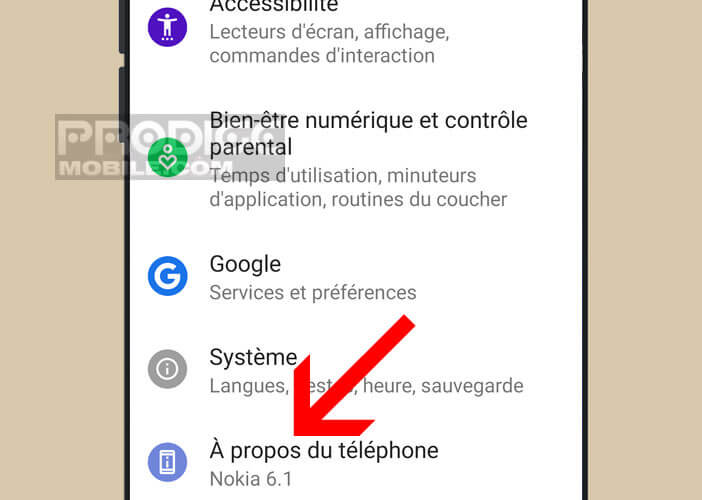
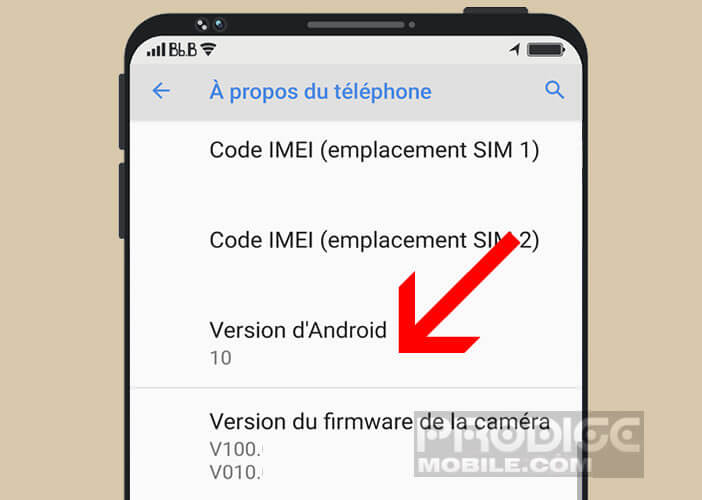
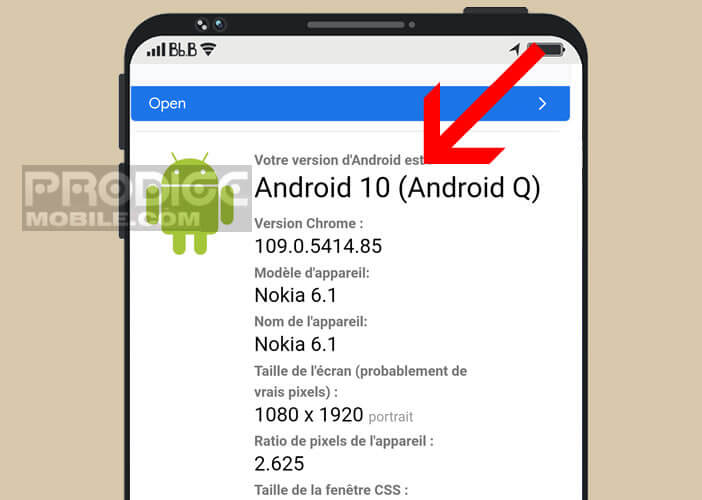
2 commentaires
bonjour,
je ne suis pas plus avancé dans le système ok google, impossible de l’ouvrir
Votre article est parfait